GIF动画制作:GIF是一种小巧且相对清晰的图片格式,在早期互联网中十分受到欢迎,而到现在,GIF...

软件介绍
若水gif动态截图是一款使用方便的GIF动态截图工具,该软件共有三种截图模式:全屏截图模式、控件截图模式、区域截图模式。支持帧频调整,支持水印添加,有需要的可以来本站下载。
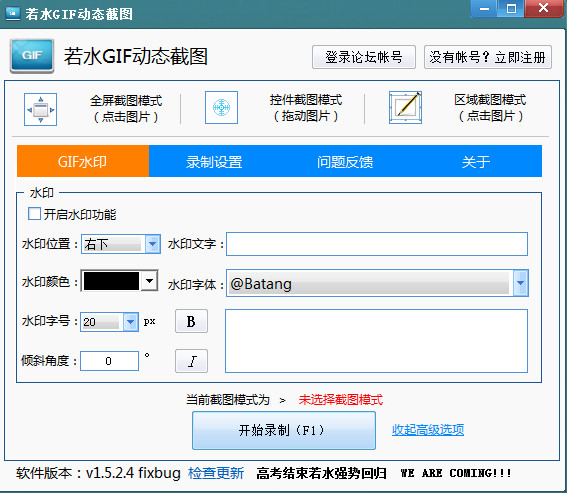
使用方法
Ⅰ.三种基本截图模式的教程
(图片上的版本不改了)
① 如何使用“全屏截图模式”
1.如图鼠标左键点击一下那个框;

2.将你的视线转移到屏幕边缘,你发现了一个蓝色的框?这就是你的录制区域了;

3.注意到“当前截图模式为 > ”后面的字变了吗?这时点击一下“开始录制(F1)”按钮或者按下F1就立刻开始录制了,区域即为框框的区域。
此处加个PS:win7和win8神马的用户默认是有窗口隐藏特效的,很多用户反馈说GIF一开始都会有我们软件隐藏的特效被录制下来,其实大家完全可以灵活运用F1这个快捷键,先隐藏我们软件的窗口,然后按F1就可以避免录制到那个讨厌的特效。至于怎么关掉那个特效,大家上网搜吧。
4.如果你觉得录制好了,这时建议大家直接按F1,这样可以避免录制到我们的软件,然后保存的框就会跳出来,如图:

5.耐心等待图片处理完,就可以了!
② 如何使用“控件截图模式”
1.鼠标左键点住如图所示的框不要松开鼠标!然后拖着他在屏幕上动,神奇的事就发生了,他会自动框住鼠标所在区域的控件(简而言之就是按钮啦窗口啦输入框啦之类的),就是比较方便了~ 剩下的和 ① 的 3-5步 一样~
③ 如何使用“区域截图模式”
1.如图鼠标左键点击一下那个框;

2.如图调整区域大小和位置;

更新日志:
GIF动态截图 v1.5.2.4 fixbug 更新说明 更新日期:2014.08.25
1.修复了预览中的崩溃错误
GIF动态截图 v1.5.2.4 更新说明 更新日期:2014.08.24
1.重写水印功能,文字水印更方便
2.大幅度优化生成速度,再也不用玩蠢猫游戏
3.重新加入帧延迟功能,自由调节速度
4.修复删除帧导致的预览失败,不再崩溃
5.优化了设置记忆功能,更加人性化
6.优化了画质,再也没有明显斑点
相关专题
- GIF动画制作
- gif截图
GIF动态截图工具大全:为了方便各位有需要的PC用户们,将各类视频及其他文件进行GIF动态截图操作,生...
